-
Cos'è vSphere High Availability?
-
Come funziona vSphere HA?
-
Requisiti di vSphere HA
-
Come configurare vSphere HA?
-
Potenziare la protezione dei dati vSphere con Vinchin
-
vSphere HA FAQ
-
Sommario
Nel lavoro quotidiano di manutenzione del server, il tempo di inattività potrebbe essere una delle ultime cose che vuoi vedere perché può portare a un impatto grave sui sistemi aziendali causando perdita di dati e finanziaria. Per evitare e ridurre il tempo di inattività nel data center, puoi usare VMware vSphere High Availability per garantire la continuità aziendale. In questo post, saprai cos'è e come usarlo.
Cos'è vSphere High Availability?
vSphere HA è una funzionalità della suite VMware vSphere e offre una soluzione di disaster recovery facile da usare per gli utenti. Non è una funzionalità esclusiva di vSphere e altre soluzioni di virtualizzazione come Proxmox lo fornisco anche.
vSphere HA può proteggere le VM e gli host nel cluster riavviando automaticamente le VM per ridurre i tempi di inattività quando le VM o gli host falliscono. È spesso utilizzato insieme a VMware DRS che facilita l'equilibrio del carico.
Questa funzione è fondamentale per garantire la continuità aziendale e imparerai come usarla nelle prossime sezioni.
Come funziona vSphere HA?
Generalmente parlando, vSphere HA monitorerà l'host ESXi, l'OS ospite e le applicazioni per garantire la continuità aziendale.
Host ESXi: L'agente VMware vSphere esegue controlli di heartbeat attraverso la rete di gestione una volta al secondo. Quando l'host fallisce, altri host funzionanti prenderanno il controllo delle VM sull'host in fallimento, che può essere considerato come il riavvio delle VM, per garantire la disponibilità delle VM.
Sistema operativo ospite: HA può anche monitorare lo stato di VM ma questa funzione è disabilitata per impostazione predefinita. L'host ESXi comunicherà con la VM tramite VMware Tools, controllando il battito cardiaco di VM e quando il sistema operativo della VM fallisce, la VM verrà riavviata.
Applicazioni: Alcune applicazioni in esecuzione sul sistema operativo guest possono essere monitorate. Quando l'applicazione fallisce, la VM verrà riavviata.
Requisiti di vSphere HA
Prima di creare il cluster vSphere HA per monitorare l'ambiente virtuale, dovresti assicurarti che l'ambiente soddisfi i requisiti sottostanti.
1. Almeno una licenza standard dovrebbe essere attivata su ogni host.
2. Nel cluster dovrebbero esserci almeno due host.
3. Gli host dovrebbero essere configurati con un indirizzo IP statico.
4. C'è almeno una rete di gestione condivisa per gli host, preferibilmente due.
5. Le macchine virtuali e gli host possono condividere le stesse reti e datastore.
6. VMware Tools dovrebbe essere installato sulle VM.
Come configurare vSphere HA?
Puoi configurare vSphere HA in vCenter.
1. Seleziona il vCenter Server > fai clic su Configure a destra > seleziona vCenter HA in Settings > fai clic su SET UP HA
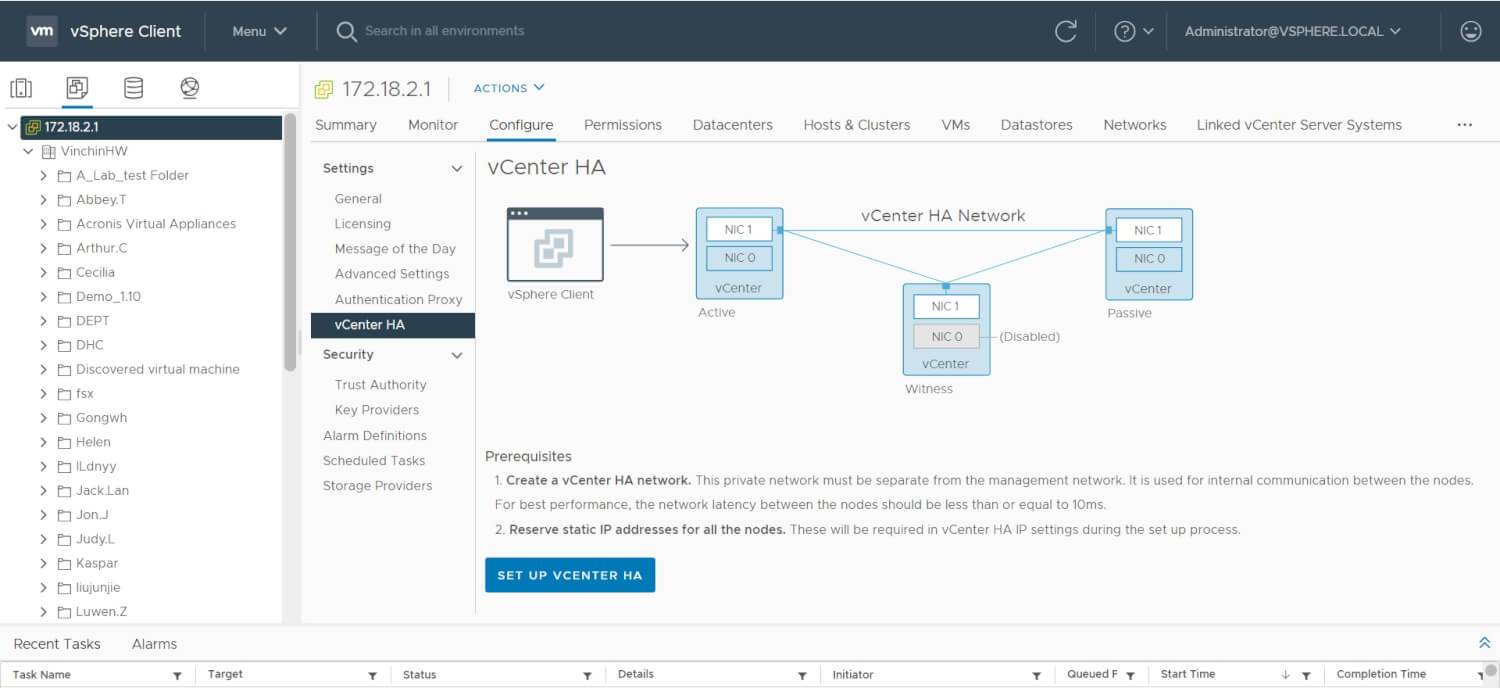
2. Nella procedura guidata di configurazione, fai clic su BROWSE per aggiungere la rete > fai clic su Next
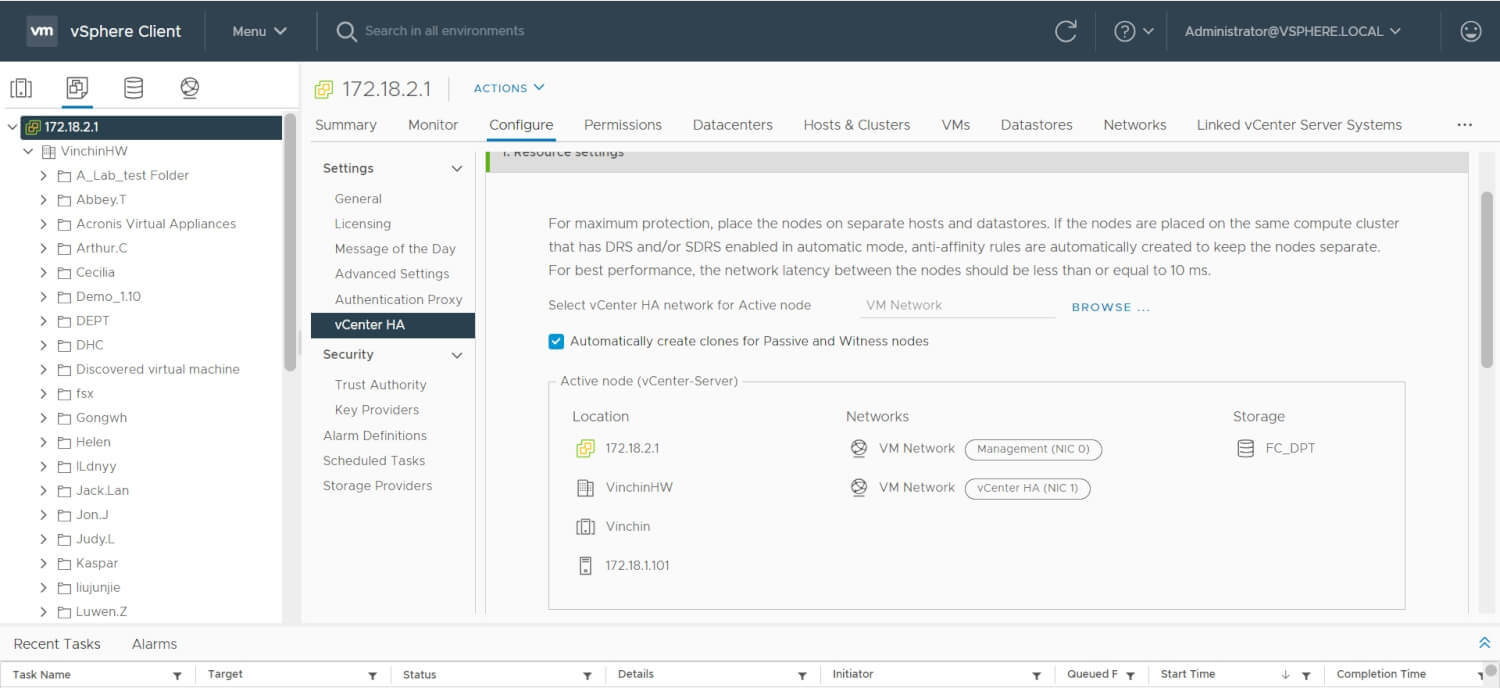
3. Controlla Automatically create clones for Passive and Witness nodes > modifica manualmente il Passive node e il Witness node > clicca su Next
4. Seleziona la versione IP > modifica le reti dei nodi Attivo, Passivo e Testimone > fai clic su Finish
Potenziare la protezione dei dati vSphere con Vinchin
vSphere HA è una soluzione potente per il recupero di disastri, ma è ancora necessario proteggere i dati nell'ambiente virtuale. Dopotutto, i dati sono la base delle imprese.
Vinchin Backup & Recovery è un'eccellente soluzione di protezione VM per VMware, Hyper-V, Proxmox, XenServer, XCP-ng, oVirt, OLVM, OpenStack, ecc. La tecnologia di backup senza agente ti permetterà di aggiungere facilmente le VM al sistema di backup e di eseguire il backup delle VM senza fornire account o password, o senza spegnerli.
Ci sono anche funzionalità per il recupero di disastri come il ripristino istantaneo che aiuta a riavviare il VM fallito dal suo backup in 15 secondi, il backup fuori sede che copia il backup locale in un datastore secondario per una doppia assicurazione, e la verifica del backup che verifica i dati di backup di VMware per assicurare la sua usabilità. Fornisce anche semplici funzionalità V2V.
È facile creare un lavoro di backup in una console web user-friendly.
1. Seleziona VMware VM

2. Seleziona l'archiviazione di backup

3. Seleziona le strategie di backup

4. Invia il lavoro

Vinchin Backup & Recovery ha aiutato molte aziende a eseguire il backup dei VM di VMware e anche tu puoi iniziare un periodo di prova gratuito completo di 60 giorni qui per vedere quanto è adatto per l'ambiente virtuale. Se hai bisogno di aiuto, contattaci e poi i nostri ingegneri ti aiuteranno a utilizzare questo software nel tuo ambiente. Abbiamo stabilito partnership con aziende di buona reputazione in tutto il mondo, quindi se desideri fare affari locali, puoi selezionare un partner locale qui.
vSphere HA FAQ
1. vSphere HA influenza le prestazioni di VM ?
Il vSphere HA in sé non influenza le prestazioni delle VM in esecuzione sull'host ESXi ma potrebbe influire sulle prestazioni della VM in altri modi, come ad esempio consumando più risorse hardware quando si riavvia la VM.
2. C'è un limite al numero di VM che vSphere HA può proteggere?
Il numero massimo di VM che vSphere HA può proteggere in ogni cluster è di circa 1280 VM per cluster, con un limite di 100 VM per host.
3. Come puoi monitorare lo stato di vSphere HA?
Puoi monitorare lo stato di vSphere HA utilizzando il vSphere Client o vSphere Web Client. Basta cliccare su Menu > selezionare Hosts e Clusters > selezionare Cluster-1 > Fare clic sul collegamento vSphere HA monitoring .
Sommario
VMware è la soluzione leader di virtualizzazione per la virtualizzazione dei server fisici e fornisce anche vSphere HA per le aziende per garantire la continuità aziendale riavviando automaticamente VM in caso di inattività. Puoi seguire i passaggi in questo post per configurare il cluster HA.
Il backup dei dati sarà l'ultima linea di difesa per la sicurezza dei dati, quindi puoi utilizzare Vinchin Backup & Recovery per eseguire il backup della tua macchina virtuale VMware. Non perdere la prova gratuita.
Condividi su:






